Conectar/controlar ordenadores en red con KontrolPack

Controle fácilmente los ordenadores de su red con KontrolPack. Conecte y administre fácilmente ordenadores con diferentes sistemas operativos.
Code Blocks es un IDE de C++ diseñado para ser altamente adaptable al usuario. Tiene muchas características útiles y vale la pena instalarlo si trabaja regularmente con código C++ en Linux. Aquí se explica cómo instalar Code Blocks en su sistema.

Instrucciones de instalación de Ubuntu
Ubuntu tiene soporte para Code Blocks a través de un PPA oficial. Para habilitar este PPA, debe abrir una ventana de terminal en el escritorio de Ubuntu. Puede abrir una ventana de terminal en el escritorio presionando Ctrl + Alt + T en el teclado. O busque "Terminal" en el menú de la aplicación.
Con la ventana del terminal abierta, ejecute el comando add-apt-repository para agregar el nuevo repositorio de software Code Blocks a Ubuntu.
sudo add-apt-repositorio ppa:codeblocks-devs/release
Una vez que haya agregado el repositorio de software a su sistema Ubuntu, deberá ejecutar el comando de actualización para actualizar las fuentes de software de Ubuntu. Usando el comando de actualización apt a continuación, actualice Ubuntu.
sudo apt actualizar
Finalmente, una vez que Ubuntu esté actualizado, puede instalar Code Blocks IDE en su computadora. Primero, usando el comando apt install , configure el programa en Ubuntu.
sudo apt install codeblocks codeblocks-contrib
Instrucciones de instalación de Debian
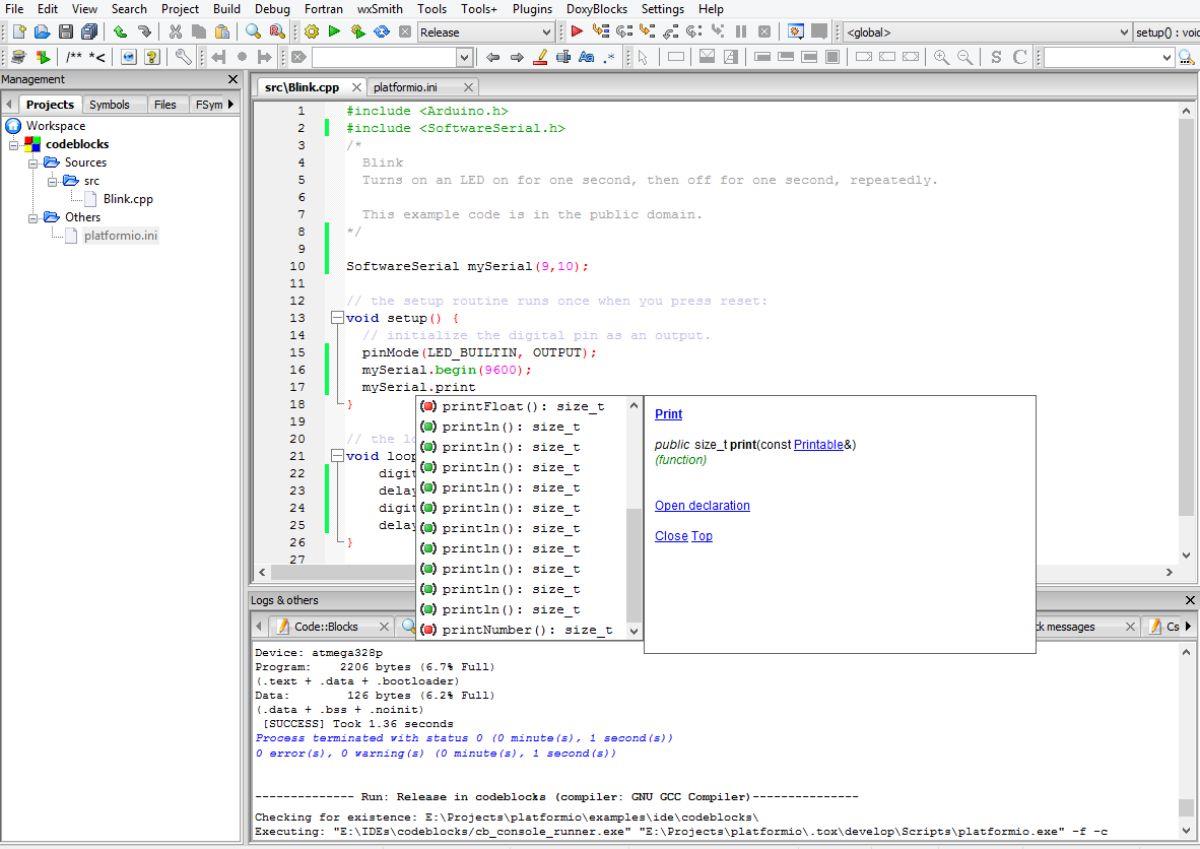
Aunque Debian es muy similar a Ubuntu, el PPA no funcionará con él. Entonces, en cambio, si está usando Debian y desea usar Code Blocks, deberá descargar los paquetes del sitio web oficial.
viejo establo
Si está utilizando la versión estable anterior de Debian Linux y necesita instalar Code Blocks en su sistema, deberá descargar los paquetes DEB "Estable anterior" .
Para obtener los paquetes, abra una ventana de terminal en el escritorio. Una vez que la ventana del terminal esté abierta, use el comando de descarga wget para tomar los paquetes.
wget https://www.fosshub.com/Code-Blocks.html?dwl=codeblocks_20.03_amd64_oldstable.tar.xz -O ~/codeblocks_20.03_amd64_oldstable.tar.xz
Una vez que los paquetes hayan terminado de descargarse, extraiga el contenido con el comando tar xvf .
tar xvf codeblocks_20.03_amd64_oldstable.tar.xz
Con los paquetes extraídos, puede comenzar la instalación de Code Blocks en Debian old stable. Usando el comando dpkg a continuación, instale el software.
sudo dpkg -i *.deb sudo apt-get install -f
Estable
Si está utilizando la versión actual de Debian, deberá descargar y extraer los paquetes de Code Blocks para usar el programa. Para instalar, abra una ventana de terminal. Luego, use el comando de descarga wget para tomar los paquetes de Code Blocks.
wget https://sourceforge.net/projects/codeblocks/files/Binaries/20.03/Linux/Debian%2010/codeblocks_20.03_amd64_stable.tar.xz -O ~/codeblocks_20.03_amd64_stable.tar.xz
Una vez que se complete la descarga, extraiga el contenido del archivo para acceder a los paquetes DEB de Code Block.
tar xvf codeblocks_20.03_amd64_stable.tar.xz
Con todo extraído, instale el software en su sistema Debian con los siguientes comandos.
sudo dpkg -i *.deb
sudo apt-get install -f
Instrucciones de instalación de Arch Linux

Si desea que la aplicación Code Blocks funcione en su sistema Arch Linux , deberá asegurarse de que el repositorio de software "Comunidad" esté habilitado. Una vez que lo haga, abra una ventana de terminal en el escritorio.
Con la ventana del terminal abierta y lista para usar, ejecute el comando pacman -S e instale el paquete "codeblocks" en su sistema.
sudo pacman -S bloques de código
Arch Linux le pedirá una contraseña al ingresar el comando anterior. Usando el teclado, ingrese su contraseña. Luego, presione el botón Y para confirmar que desea instalar la aplicación Code Blocks en su computadora Arch Linux.
Instrucciones de instalación de Fedora
Aquellos en Fedora Linux podrán instalar la aplicación Code Blocks a través de las fuentes de software oficiales. Sin embargo, debe estar ejecutando Fedora 34 o superior. Abra una ventana de terminal en el escritorio de Fedora presionando Ctrl + Alt + T en el teclado. O abre una ventana de terminal buscando "Terminal" en el menú de la aplicación.
Con la ventana del terminal abierta, use el comando dnf install para configurar el paquete "codeblocks".
sudo dnf instalar bloques de código
Cuando ingrese el comando anterior, Fedora le pedirá su contraseña. Usando el teclado, ingrese la contraseña de su cuenta de usuario. Después de ingresar la contraseña, Fedora le pedirá que presione Y para confirmar que desea instalar el programa.
Instrucciones de instalación de OpenSUSE
La aplicación Code Blocks está disponible para usuarios de OpenSUSE. Para que la aplicación funcione en su computadora, comience abriendo una ventana de terminal. Puede iniciar una terminal presionando Ctrl + Alt + T en el teclado. O busque la ventana "Terminal" en el menú de la aplicación.
Con la ventana del terminal abierta y lista para usar, ejecute el comando wget y descargue los paquetes RPM más recientes en su sistema.
wget https://sourceforge.net/projects/codeblocks/files/Binaries/20.03/Linux/CentOS%207/codeblocks-20.03-1.el7.rmps.tar/download -O ~/codeblocks-20.03-1.el7. rmps.tar
Con los paquetes descargados, extraiga el archivo tar con el comando tar xvf .
tar xvf codeblocks-20.03-1.el7.rmps.tar
Para instalar Code Blocks en su sistema OpenSUSE, ejecute el comando zypper install .
sudo zypper instalar *.rpm
Cuando ingrese el comando anterior, se le pedirá que ingrese una contraseña. Hágalo para instalar los paquetes.
Controle fácilmente los ordenadores de su red con KontrolPack. Conecte y administre fácilmente ordenadores con diferentes sistemas operativos.
¿Quieres realizar tareas repetidas automáticamente? En lugar de tener que pulsar un botón manualmente varias veces, ¿no sería mejor que una aplicación...?
iDownloade es una herramienta multiplataforma que permite descargar contenido sin DRM del servicio iPlayer de la BBC. Permite descargar vídeos en formato .mov.
Hemos estado cubriendo las características de Outlook 2010 con mucho detalle, pero como no se lanzará antes de junio de 2010, es hora de mirar Thunderbird 3.
De vez en cuando, todos necesitamos un descanso. Si buscas un juego interesante, prueba Flight Gear. Es un juego gratuito, multiplataforma y de código abierto.
MP3 Diags es la herramienta definitiva para solucionar problemas en tu colección de música. Etiqueta correctamente tus archivos MP3, añade carátulas de álbumes faltantes y corrige el VBR.
Al igual que Google Wave, Google Voice ha generado un gran revuelo en todo el mundo. Google busca cambiar la forma en que nos comunicamos y, dado que se está convirtiendo en...
Hay muchas herramientas que permiten a los usuarios de Flickr descargar sus fotos en alta calidad, pero ¿hay alguna forma de descargar Favoritos de Flickr? Recientemente, descubrimos...
¿Qué es el sampling? Según Wikipedia, «es el acto de tomar una porción, o muestra, de una grabación de sonido y reutilizarla como un instrumento o...
Google Sites es un servicio de Google que permite alojar un sitio web en su servidor. Sin embargo, existe un problema: no incluye una opción integrada para realizar copias de seguridad.



![Descarga FlightGear Flight Simulator gratis [Diviértete] Descarga FlightGear Flight Simulator gratis [Diviértete]](https://tips.webtech360.com/resources8/r252/image-7634-0829093738400.jpg)




